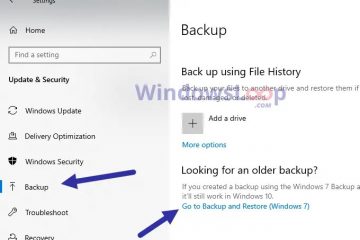Adakah anda mempunyai kad grafik NVIDIA GeForce? Adakah anda melihat mesej”Tekan Alt + Z untuk menggunakan tindanan dalam permainan GeForce Experience”setiap kali anda melancarkan permainan? Adakah anda mengenali GeForce Experience? Adakah anda ingin melumpuhkan mesej”Tekan Alt + Z”ini? Jika anda menjawab ya kepada mana-mana di atas, anda berada di tempat yang betul. Dapatkan jawapan kepada soalan ini dan banyak lagi dalam tutorial ini:
Apakah yang dilakukan tindanan Pengalaman GeForce? Apakah yang Alt+Z lakukan?
Seperti AMD dengan Tindanan Dalam Permainan Perisian Radeon (ALT+R), NVIDIA juga mempunyai tindanan dalam permainan Pengalaman GeForce sendiri. Jika anda mempunyai kad grafik NVIDIA GeForce GTX atau RTX, apabila anda memasang GeForce Game Ready Driver dengan tetapan lalainya, anda juga mendapat apl GeForce Experience. Apl ini melakukan banyak perkara, tetapi ciri yang paling ketara ialah mesej yang anda terima setiap kali anda memulakan permainan atau aplikasi skrin penuh yang pemandu GeForce tersalah mengesan sebagai permainan. Mesej ini, yang ditunjukkan di penjuru kanan sebelah atas skrin, ialah: “Tekan Alt + Z untuk menggunakan tindanan dalam permainan Pengalaman GeForce.”
Tekan Alt + Z untuk menggunakan tindanan dalam permainan GeForce Experience
Jika anda tekan kekunci Alt + Z pada papan kekunci anda, anda melihat tindanan dalam permainan ditunjukkan di bawah, dengan pilihan untuk mengambil tangkapan skrin, merakam tayangan semula segera tindakan dalam permainan anda, merakam sesi permainan anda atau menyiarkannya secara langsung ke Twitch, Facebook , atau YouTube. Anda juga boleh menggunakan apl untuk memantau prestasi kad grafik anda dan parameter teknikalnya semasa bermain.
Tindanan dalam permainan Pengalaman GeForce
Di luar tindanan dalam permainan ini, Pengalaman GeForce apl juga berfungsi sebagai papan pemuka untuk permainan anda yang dipasang. Anda boleh memilih Mize tetapan mereka dan melancarkannya apabila anda rasa ingin bermain. Apl ini juga membantu anda memuat turun Pemacu Sedia Permainan GeForce terkini untuk kad grafik NVIDIA khusus anda, menebus kod permainan daripada NVIDIA dan mengakses serta mengkonfigurasi Akaun NVIDIA.
Apl GeForce Experience
Cara melumpuhkan tindanan dalam permainan NVIDIA dalam GeForce Experience
Terdapat beberapa cara untuk mematikan Pengalaman GeForce NVIDIA dalam-tindanan permainan dan saya akan memberikan arahan untuk setiap satu daripadanya, bermula dengan yang paling drastik.
Matikan tindanan dalam permainan NVIDIA dengan menyahpasang Pengalaman GeForce
Jika anda tidak melakukannya memerlukan ciri yang ditawarkan oleh Pengalaman GeForce NVIDIA, anda boleh mematikannya sepenuhnya dengan menyahpasangnya. Pemacu Grafik NVIDIA yang dipasang pada komputer anda ialah semua yang anda perlukan untuk bermain permainan dan anda boleh menggunakan Bar Permainan Xbox sebaliknya apabila anda memerlukan akses kepada alat tangkapan skrin/video dalam permainan.
Langkah pertama ialah untuk membuka Panel Kawalan. Kemudian, di bawah Program, klik pautan”Nyahpasang program”.
Dalam Panel Kawalan, klik Nyahpasang program
Dalam tetingkap Program dan Ciri, cari apl NVIDIA GeForce Experience, pilihnya dengan mengklik padanya. nama, dan kemudian tekan butang Nyahpasang/Tukar.
Pilih NVIDIA GeForce Experience dan Nyahpasangnya
Klik atau ketik Ya apabila anda melihat gesaan UAC meminta kebenaran untuk membenarkan apl ini membuat perubahan pada peranti anda. Kemudian, klik atau ketik Nyahpasang dan ikut arahan yang ditunjukkan oleh NVIDIA Uninstaller.
Ikuti arahan yang ditunjukkan oleh NVIDIA Uninstaller
Selepas anda berjaya selepas proses nyahpasang, anda tidak akan melihat mesej”Tekan Alt + Z untuk menggunakan tindanan dalam permainan GeForce Experience”lagi. Apl GeForce Experience dan semua cirinya kini dialih keluar daripada komputer Windows anda.
Lumpuhkan tindanan dalam permainan NVIDIA daripada GeForce Experience
Jika anda ingin mengekalkan GeForce Experience, tetapi anda hanya mahu melumpuhkan tindanan dalam permainan, kemudian ikuti langkah berikut: klik kanan logo NVIDIA dalam dulang sistem dan pilih Pengalaman NVIDIA GeForce dalam menu seterusnya.
Klik kanan logo NVIDIA dan pilih NVIDIA GeForce Experience
Alternatif ialah menggunakan Carian. Dalam Windows 11, klik atau ketik ikon Carian, taip”pengalaman geforce,”dan akses hasil carian dengan nama yang sama. Dalam Windows 10, lakukan perkara yang sama, tetapi sebaliknya gunakan kotak Carian pada bar tugas.
Cari Pengalaman GeForce
PETUA: Berikut ialah cara menggunakan Carian dalam Windows 11 dan petua tentang cara mencari dalam Windows 10.
Kini anda melihat apl GeForce Experience, yang memaparkan permainan yang telah anda pasang. Klik atau ketik ikon Tetapan di bahagian atas sebelah kanan.
Dalam apl GeForce Experience, pergi ke Tetapan
Dalam senarai Umum tetapan, tatal ke bawah ke bahagian IN-GAME OVERLAY dan klik atau ketik pada suisnya untuk melumpuhkannya.
Matikan suis untuk TAMPILAN DALAM PERMAINAN
Setelah suis ini ditetapkan kepada Mati, tindanan dalam permainan dilumpuhkan sepenuhnya. Ini bermakna dua perkara:
Anda tidak akan melihat mesej”Tekan Alt + Z untuk menggunakan tindanan dalam permainan Pengalaman GeForce”semasa bermain permainan. Tindanan dalam permainan tidak akan ditunjukkan jika anda menekan Alt + Z pada papan kekunci anda.
Matikan pemberitahuan Alt + Z daripada tindanan dalam permainan GeForce Experience
Anda mungkin mahu mengekalkan apl GeForce Experience dan tindanan dalam permainan NVIDIA, tetapi lumpuhkan Alt + Z pemberitahuan yang anda lihat setiap kali anda memulakan permainan. Anda juga boleh melakukannya, dengan mengikut arahan ini:
Tekan Alt + Z pada papan kekunci anda, sama ada dalam permainan atau pada desktop anda. Dalam Pengalaman GeForce dalam-tindanan permainan, klik butang Tetapan di sebelah kanan.
Tekan Alt + Z dan pergi ke Tetapan
Tatal ke bawah senarai tetapan Pengalaman GeForce dan akses Pemberitahuan.
Dalam tetapan Pengalaman GeForce, pergi ke Pemberitahuan
Dalam bahagian Pemberitahuan umum, klik suis untuk “Buka/tutup tindanan dalam permainan.”Tindakan ini menetapkan suisnya kepada Mati, melumpuhkan mesej pemberitahuan. Klik Kembali dan kemudian Selesai, atau tekan Alt + Z pada papan kekunci anda untuk menutup tindanan GeForce Experience dalam permainan.
Matikan suis untuk Buka/tutup tindanan dalam permainan
Mesej Alt + Z tidak akan lagi ditunjukkan apabila anda memulakan permainan. Walau bagaimanapun, menekan kekunci ini akan mengaktifkan tindanan GeForce Experience dalam permainan dan anda masih boleh mengakses ciri serta alatannya.
Adakah anda memilih untuk mengalih keluar Pengalaman GeForce, melumpuhkan tindanan dalam permainan atau menghidupkan mematikan pemberitahuan Alt + Z?
Sekarang anda tahu apa itu apl GeForce Experience, apakah pintasan papan kekunci Alt + Z lakukan apabila menggunakan kad grafik NVIDIA dan cara anda boleh menggunakan tindanan dalam permainan. Anda juga tahu cara mengalih keluar mana-mana daripadanya. Sebelum menutup tab penyemak imbas ini, saya ingin tahu tentang laluan yang anda pilih. Adakah anda pergi dengan cara yang sukar, menyahpasang Pengalaman GeForce? Adakah anda mematikan tindanan dalam permainan Pengalaman GeForce atau hanya pemberitahuan”Tekan Alt + Z”? Komen menggunakan pilihan di bawah dan beritahu saya.